Bagaimana Menghubungkan Ponsel Android Anda Dengan Windows 10?
Bermacam Macam / / November 28, 2021
Cara Menghubungkan Ponsel Android Anda ke Windows 10: Kabar Baik untuk pengguna Windows 10, Anda sekarang bisa hubungkan ponsel Android Anda dengan PC dengan bantuan Windows 10 Aplikasi Telepon Anda. Setelah ponsel Anda disinkronkan dengan PC Anda, Anda akan menerima semua notifikasi di PC dan juga di ponsel Anda dan Anda akan dapat mentransfer foto bolak-balik secara nirkabel. Tetapi untuk menggunakan fitur ini Anda harus menjalankan Windows 10 Fall Creators Update. Anda dapat menggunakan langkah-langkah yang disebutkan dalam posting ini untuk menautkan ponsel Anda ke PC Windows 10 dengan mudah.
Di era sekarang ini, banyak smartphone memiliki banyak fitur yang dapat digunakan untuk melakukan semua pekerjaan di smartphone Anda daripada menggunakan desktop atau PC tetapi tetap saja, ada beberapa hal yang tidak dapat dilakukan oleh ponsel cerdas dan untuk tujuan itu, Anda perlu menggunakan PC Anda untuk menyelesaikan tugas tersebut. Dan cara kerja apa yang lebih baik selain mengintegrasikan ponsel Anda dengan PC? Nah, Microsoft memahami ini dan mereka telah meluncurkan fitur yang disebut aplikasi "Telepon Anda" yang dapat digunakan untuk menautkan ponsel Android Anda dengan PC Windows 10.
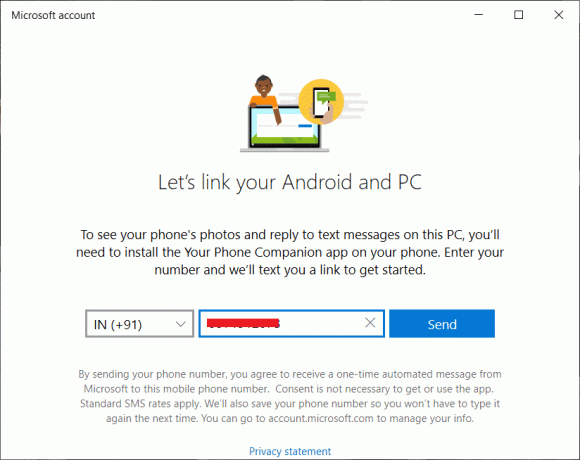
Cara Menghubungkan Ponsel Android Anda Dengan Windows 10
Setelah Anda menghubungkan ponsel Anda ke PC atau komputer menggunakan aplikasi Telepon Anda, maka Anda akan dapat melakukan semua tindakan telepon menggunakan PC Anda. Ada banyak keuntungan menggunakan aplikasi Telepon Anda:
- Ini akan memungkinkan Anda mendorong halaman web dari ponsel Anda ke PC Anda
- Anda akan menerima pemberitahuan dari aplikasi Android, yang terpasang di ponsel Anda, di Pusat Aksi Windows 10 Anda.
- Anda dapat membalas teks apa pun yang akan Anda terima di ponsel dari PC Windows 10 Anda
- Anda dapat mentransfer foto, video, file, dan dokumen lain bolak-balik secara nirkabel
- Fitur baru pencerminan layar juga sedang dalam perjalanan
Sekarang Anda mungkin bertanya-tanya bagaimana cara menghubungkan ponsel Anda ke PC menggunakan aplikasi Telepon Anda, jangan khawatir seperti di panduan ini kami akan membahas metode langkah demi langkah, menjelaskan bagaimana Anda dapat dengan mudah menghubungkan ponsel Android Anda dengan Windows Anda 10 PC.
Cara Menghubungkan Ponsel Android Anda Dengan PC Windows 10
Sebelum mulai menghubungkan ponsel Anda ke PC, Anda harus memiliki nomor telepon yang berfungsi, perangkat Android dan komputer atau PC yang menjalankan OS Windows 10. Setelah Anda mengatur semua prasyarat, mari kita mulai menghubungkan ponsel Anda ke PC Anda:
1.Tekan Tombol Windows + I untuk membuka Pengaturan atau mencari Pengaturan di bilah pencarian Windows.
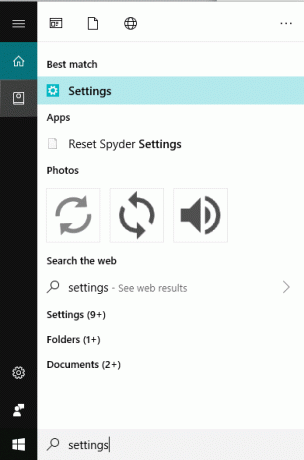
2.Dari aplikasi Pengaturan, klik pada Telepon pilihan.
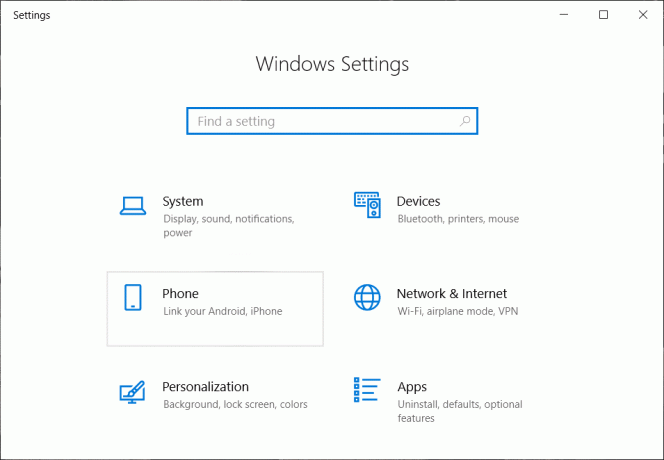
3.Sekarang untuk menghubungkan ponsel Android Anda dengan PC Anda, klik tombol “Tambahkan telepon" tombol.
Catatan: Pastikan ponsel Android yang ingin Anda hubungkan dan PC, keduanya harus memiliki koneksi internet aktif.
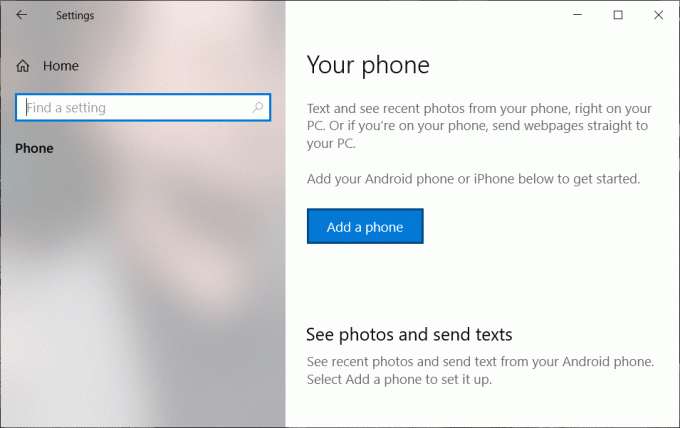
4. Sekarang dari layar "Beri tahu kami jenis ponsel Anda" pilih Android.
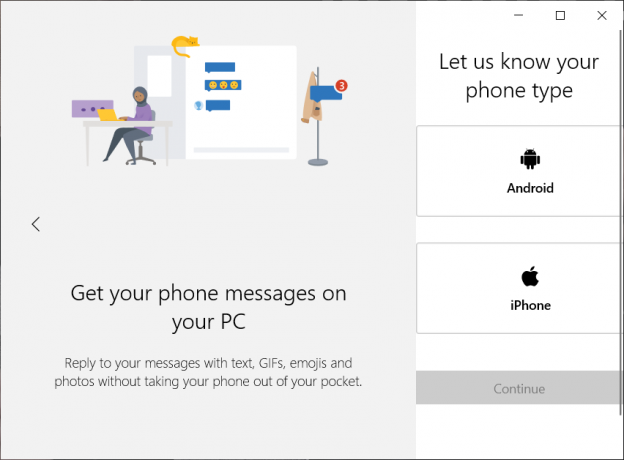
5.Pada halaman berikutnya, pilih Kode negara dari drop-down lalu masukkan nomor telepon Anda menggunakan mana Anda ingin menautkan ponsel Android Anda dengan Windows 10.

6. Selanjutnya, klik pada Mengirim untuk menerima kode verifikasi di ponsel Anda.
7.Periksa ponsel Anda dan Anda akan menemukan pesan teks yang berisi tautan.
8.Ketika Anda mengklik tautan itu, itu akan mengarahkan Anda ke Aplikasi Microsoft Launcher tersedia di bawah Google Play store di ponsel Android Anda.
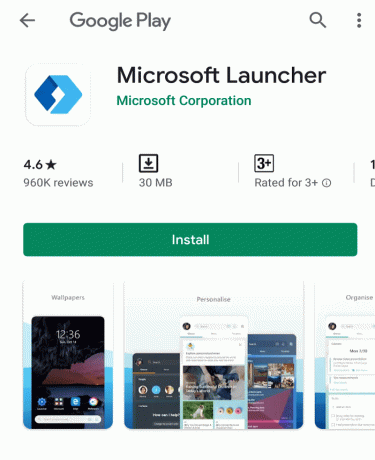
9.Klik pada tombol instal untuk mengunduh & menginstal aplikasi di atas untuk mulai menghubungkan ponsel Anda ke PC Anda.
10. Setelah aplikasi selesai diinstal, klik tombol Memulai tombol.
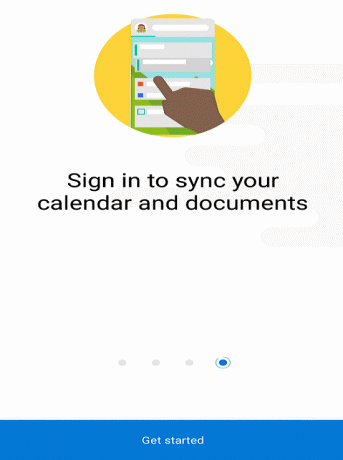
11. Pada layar berikutnya, klik tombol “Mengerti” untuk melanjutkan.
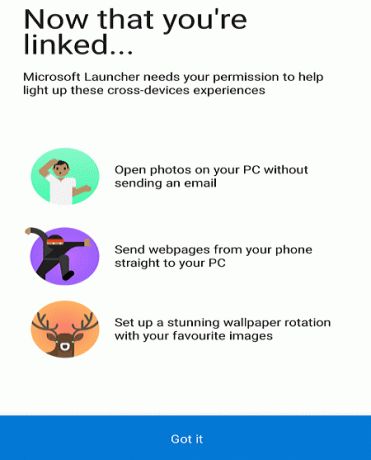
12.Akhirnya, kamu telepon akan ditautkan ke PC Windows 10 Anda dan Anda mengaksesnya di bawah Pengaturan Windows 10 > Opsi telepon.
Catatan: Anda dapat mengonfirmasi apakah ponsel Anda telah terhubung dengan PC Anda atau tidak dengan menavigasi ke opsi Telepon di bawah Pengaturan Windows 10.
13.Sekarang uji apakah ponsel Anda terhubung dengan benar ke PC Anda atau tidak dengan mengikuti langkah-langkah di bawah ini:
- Buka situs web apa pun di ponsel Anda menggunakan browser apa pun.
- Tekan lama pada tautan Anda ingin berbagi di PC.
- Sebuah menu akan terbuka. Klik pada Membagikan tautan pilihan dari Menu.
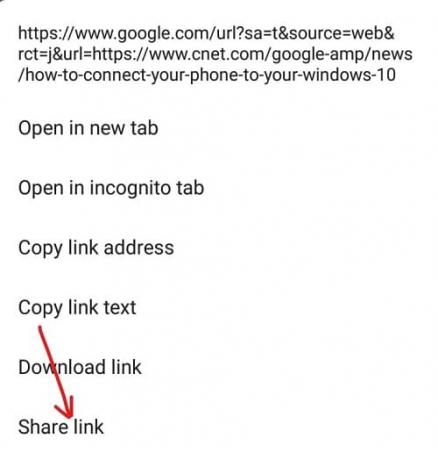
- Klik Lanjut ke PC pilihan.
Catatan: Jika Anda berbagi untuk pertama kalinya maka Anda harus masuk ke akun Microsoft Anda dan menyetujui koneksi melalui Microsoft Authenticator. Setelah Anda masuk, Anda tidak perlu mengulangi proses ini kecuali Anda keluar dari akun atau memilih perangkat lain.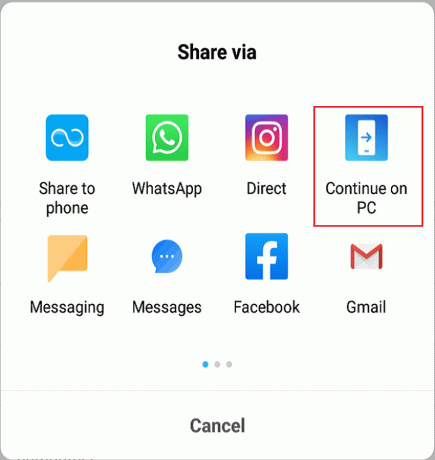
- Setelah Anda berhasil masuk, ponsel Anda akan memindai jaringan yang tersedia & mampu menerima item yang Anda bagikan.
- Pilih PC atau desktop yang ingin Anda bagikan item.
- Ketika Anda akan mengirim item tertentu ke PC Anda, Anda akan menerima pemberitahuan di Pusat Aksi yang mengatakan bahwa item telah dikirim dari ponsel Android Anda ke PC Anda.
Direkomendasikan:
Perbaiki Pengaturan Tampilan NVIDIA Tidak Tersedia Kesalahan
7 Cara Mengambil Screenshot di Ponsel Android
Setelah langkah-langkah di atas selesai, maka Anda Ponsel Android akan berhasil ditautkan ke PC Windows 10 Anda dan berbagi data juga berhasil.



